如何用WIN7建立无线热点-Win7建立WIFI
- 格式:doc
- 大小:653.00 KB
- 文档页数:14
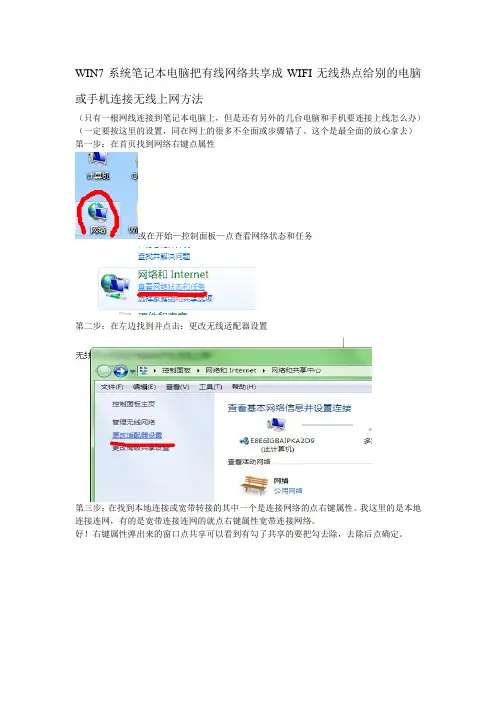
WIN7系统笔记本电脑把有线网络共享成WIFI无线热点给别的电脑或手机连接无线上网方法
(只有一根网线连接到笔记本电脑上,但是还有另外的几台电脑和手机要连接上线怎么办)(一定要按这里的设置,同在网上的很多不全面或步骤错了。
这个是最全面的放心拿去)第一步:在首页找到网络右键点属性
或在开始—控制面板—点查看网络状态和任务
第二步:在左边找到并点击:更改无线适配器设置
第三步:在找到本地连接或宽带转接的其中一个是连接网络的点右键属性。
我这里的是本地连接连网,有的是宽带连接连网的就点右键属性宽带连接网络。
好!右键属性弹出来的窗口点共享可以看到有勾了共享的要把勾去除,去除后点确定。
第四步:点左上角的返回按键返回到网络共享中心,返回到网络共享中心后点左下角的windows防火墙。
进入到windows防火墙找到有:还原默认设置或使用推荐设置字样的点击这两个其中的一个还原默认设置或确认使用推荐设置。
设置好了后点击左上角的返回小箭头返回到网络共享中心,找到并点击:设置新的连接或网络,之后找到:设置无线临时(计算机到订算机)网络之后点下一步、下一步后新建一个网络名称选WEP后写5位数长度密码,点保存这个网络后下一步,后点下面的启用Internet共享。
这后变成Internet共享已启用。
点关闭这个窗口。
这样的话就成功了。
可以用手机或别的电脑找到这个网络输入密码连接无
线上网了
(成功完成了)
(注:如果在设置新的连接或网络里没有找到:设置无线临时(计算机到订算机)网络要到里设置)。
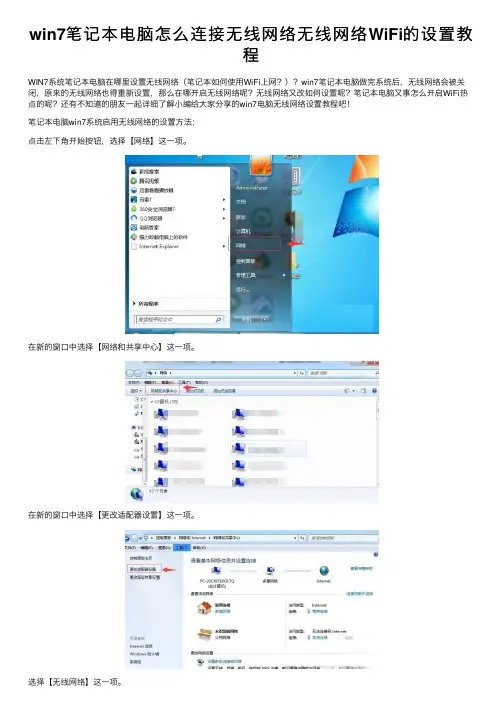
win7笔记本电脑怎么连接⽆线⽹络⽆线⽹络WiFi的设置教程WIN7系统笔记本电脑在哪⾥设置⽆线⽹络(笔记本如何使⽤WiFi上⽹?)?win7笔记本电脑做完系统后,⽆线⽹络会被关闭,原来的⽆线⽹络也得重新设置,那么在哪开启⽆线⽹络呢?⽆线⽹络⼜改如何设置呢?笔记本电脑⼜事怎么开启WiFi热点的呢?还有不知道的朋友⼀起详细了解⼩编给⼤家分享的win7电脑⽆线⽹络设置教程吧!笔记本电脑win7系统启⽤⽆线⽹络的设置⽅法:点击左下⾓开始按钮,选择【⽹络】这⼀项。
在新的窗⼝中选择【⽹络和共享中⼼】这⼀项。
在新的窗⼝中选择【更改适配器设置】这⼀项。
选择【⽆线⽹络】这⼀项。
点击⿏标右键。
在弹出的菜单中选择启⽤。
这时我们看到⽆线⽹络已经启⽤了。
END连接⽆线⽹络⿏标右键点击⽆线⽹络图标,选择第⼆项【连接/断开】。
选择你要连接的⽹络,点击连接。
在弹出的窗⼝中输⼊密码再确定即可。
END注意事项⼤家在使⽤⽆线⽹络时,最好把宽带连接断开,避免冲突。
使⽤⼿机分享WiFi热点⼤家都会,那么利⽤笔记本电脑如何分享WiFi热点呢?win7系统笔记本电脑设置WiFi热点的⽅法:⾸先我们依次找到“开始→所有程序→附件,打开”附件“,找到”命令提符“,右键单击”命令提符“,然后选择”以管理员⾝份运⾏“。
在进⾏下⼀步之前,我们要确保⽆线⽹络相关服务已经开启,关于如何开启⽆线⽹络服务,请查阅相关资料或者在我的经验中找到”win7笔记本如何开启⽆线⽹络服务“来对照开启。
在弹出的命令提⽰符输⼊⾯板⾥输⼊”netsh wlan set hostednetwork mode=allow ssid=userid key=11111111“(可以复制后粘贴到输⼊框中,避免输错,复制的时候不含引号)接着按下回车键其中:ssid=userid userid为所需要设置的wifi的⽤户名,key=11111111,11111111为设置的wifi的密码,根据需要设置复杂⼀些,不建议全部为数字。
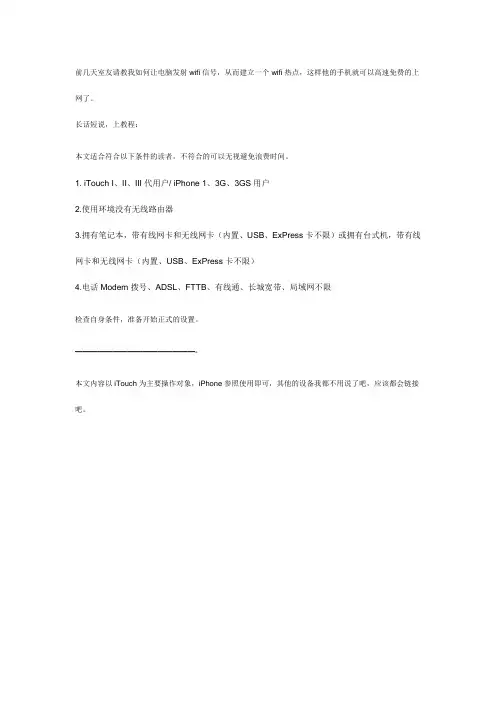
前几天室友请教我如何让电脑发射wifi信号,从而建立一个wifi热点,这样他的手机就可以高速免费的上网了。
长话短说,上教程:本文适合符合以下条件的读者,不符合的可以无视避免浪费时间。
1. iTouch I、II、III代用户/ iPhone 1、3G、3GS用户2.使用环境没有无线路由器3.拥有笔记本,带有线网卡和无线网卡(内置、USB、ExPress卡不限)或拥有台式机,带有线网卡和无线网卡(内置、USB、ExPress卡不限)4.电话Modem拨号、ADSL、FTTB、有线通、长城宽带、局域网不限检查自身条件,准备开始正式的设置。
————————————————-本文内容以iTouch为主要操作对象,iPhone参照使用即可,其他的设备我都不用说了吧,应该都会链接吧。
第一步,控制面板–> 网络和Internet –> 网络和共享中心。
选择管理无线网络。
第二步,点击添加一个无线网络。
第三步,选择创建临时网络。
第四步,点击下一步。
第五步,为网络命名并选择安全选项。
网络名:随便写,就是命个名字安全类型:无数次经验表明选择WEP 比较恰当安全密钥:就是连接这个网络的密码,自己设定一个5位或者10位的勾选保存这个网络,最后点击下一步。
第六步,系统开始自动配置,不用管它。
第七步,设定的临时网络已经可以使用,点关闭即可。
第八步,此时无线列表中多了刚才设定的临时网络。
第九步,屏幕右下角的连接管理区,已经有了这个临时网络,且提示等待用户。
第十步,控制面板–> 网络和Internet –> 网络和共享中心选择更改适配器设置。
第十一步,这里会有两个内容一个是本地连接(即当前笔记本或台式机上网的网卡连接),一个是无线网络连接(等下iTouch就通过这个无线网卡上网)。
第十二步,先设置本地连接。
鼠标点中本地连接,然后右键,选择属性。
第十三步,打开本地连接的属性后,选择共享。
按照下图中 1 到 5 的步骤操作,其中步骤4 这里要设置一下,参考第十四步。
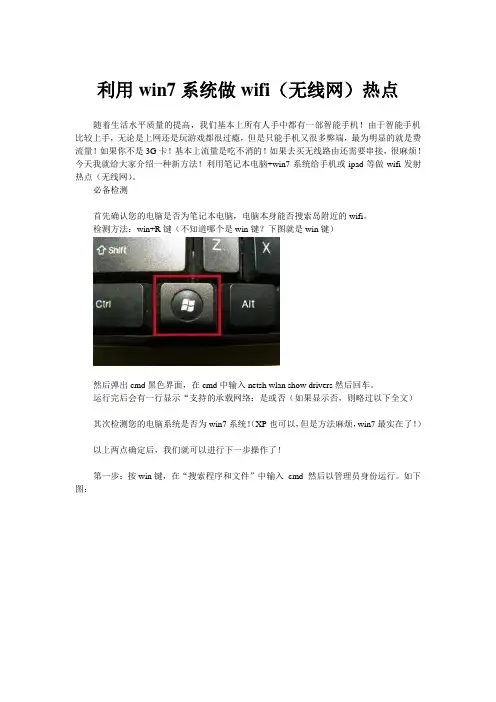
利用win7系统做wifi(无线网)热点随着生活水平质量的提高,我们基本上所有人手中都有一部智能手机!由于智能手机比较上手,无论是上网还是玩游戏都很过瘾,但是只能手机又很多弊端,最为明显的就是费流量!如果你不是3G卡!基本上流量是吃不消的!如果去买无线路由还需要串接,很麻烦!今天我就给大家介绍一种新方法!利用笔记本电脑+win7系统给手机或ipad等做wifi发射热点(无线网)。
必备检测首先确认您的电脑是否为笔记本电脑,电脑本身能否搜索岛附近的wifi。
检测方法:win+R键(不知道哪个是win键?下图就是win键)然后弹出cmd黑色界面,在cmd中输入netsh wlan show drivers然后回车。
运行完后会有一行显示“支持的承载网络:是或否(如果显示否,则略过以下全文)其次检测您的电脑系统是否为win7系统!(XP也可以,但是方法麻烦,win7最实在了!)以上两点确定后,我们就可以进行下一步操作了!第一步:按win键,在“搜索程序和文件”中输入cmd 然后以管理员身份运行。
如下图:然后有些win7系统可能出现一些提示,直接点“是”就可以,没有也无所谓,继续下一步!第二步:在cmd的黑色框中输入netsh wlan set hostednetwork mode=allow ssid= key=guowangzaixian(注意:此命令有三个参数,mode:是否启用虚拟WiFi网卡,改为disallow则为禁用。
ssid:无线网名称,最好用英文(以为例)。
key:无线网密码,八个以上字符(以wuguowangzaixian为例)。
以上三个参数可以单独使用,例如只使用mode=disallow可以直接禁用虚拟Wifi网卡。
开启成功后,网络连接中会多出一个网卡为“Microsoft Virtual WiFi Miniport Adapter”的无线连接2,为方便起见,将其重命名为虚拟guowangwifi。
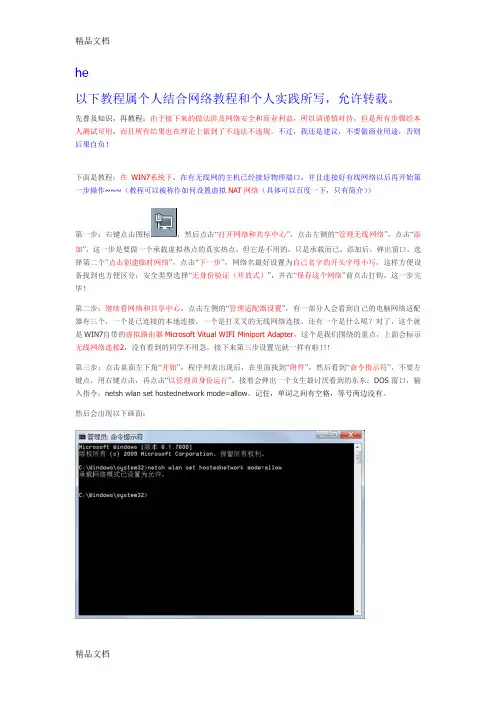
he以下教程属个人结合网络教程和个人实践所写,允许转载。
先普及知识,再教程;由于接下来的做法涉及网络安全和商业利益,所以请谨慎对待,但是所有步骤经本人测试可用,而且所有结果也在理论上做到了不违法不违规。
不过,我还是建议,不要做商业用途,否则后果自负!下面是教程:在WIN7系统下,在有无线网的主机已经接好物理端口,并且连接好有线网络以后再开始第一步操作~~~(教程可以被称作如何设置虚拟NAT网络(具体可以百度一下,只有简介))第一步:右键点击图标,然后点击“打开网络和共享中心”,点击左侧的“管理无线网络”,点击“添加”,这一步是要做一个承载虚拟热点的真实热点,但它是不用的,只是承载而已,添加后,弹出窗口,选择第二个”点击创建临时网络”,点击“下一步”,网络名最好设置为自己名字的开头字母小写,这样方便设备找到也方便区分;安全类型选择“无身份验证(开放式)”,并在“保存这个网络”前点击打钩,这一步完毕!第二步:继续看网络和共享中心,点击左侧的“管理适配器设置”,有一部分人会看到自己的电脑网络适配器有三个,一个是已连接的本地连接,一个是打叉叉的无线网络连接,还有一个是什么呢?对了,这个就是WIN7自带的虚拟路由器Microsoft Vitual WIFI Miniport Adapter,这个是我们围绕的重点,上面会标示无线网络连接2,没有看到的同学不用急,接下来第三步设置完就一样有啦!!!第三步:点击桌面左下角“开始”,程序列表出现后,在里面找到“附件”,然后看到“命令指示符”,不要左键点,用右键点击,再点击“以管理员身份运行”,接着会弹出一个女生最讨厌看到的东东:DOS窗口,输入指令:netsh wlan set hostednetwork mode=allow,记住,单词之间有空格,等号两边没有。
然后会出现以下画面:接下来,继续输入,输入指令:netsh wlan set hostednetwork ssid=(这里填入你刚刚设定的你的英文名字缩写,即刚才的点对点名称)key=(你自己的八位数密码,最好是自己记得的,不要12345678),如图所示:到这一步,刚刚看不见你自己机子里的虚拟无线网络适配器的同学,就能在网络和共享中心里见到啦,不过还是接着输入,输入指令:netsh wlan start hostednetwork,这里就不附图了,应该会出现:已启动承载网络。
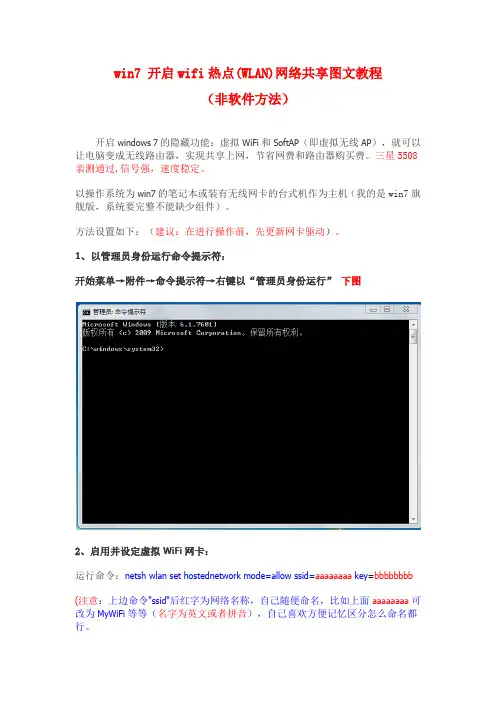
win7 开启wifi热点(WLAN)网络共享图文教程(非软件方法)开启windows 7的隐藏功能:虚拟WiFi和SoftAP(即虚拟无线AP),就可以让电脑变成无线路由器,实现共享上网,节省网费和路由器购买费。
三星5508亲测通过,信号强,速度稳定。
以操作系统为win7的笔记本或装有无线网卡的台式机作为主机(我的是win7旗舰版,系统要完整不能缺少组件)。
方法设置如下:(建议:在进行操作前,先更新网卡驱动)。
1、以管理员身份运行命令提示符:开始菜单→附件→命令提示符→右键以“管理员身份运行” 下图2、启用并设定虚拟WiFi网卡:运行命令:netsh wlan set hostednetwork mode=allow ssid=aaaaaaaa key=bbbbbbbb(注意:上边命令"ssid"后红字为网络名称,自己随便命名,比如上面aaaaaaaa可改为MyWiFi等等(名字为英文或者拼音),自己喜欢方便记忆区分怎么命名都行。
"Key"后边红字为密码,自己随便命名,比如上面bbbbbbbb可以改为12345678xxx,总之自己想改成什么名字都可以,不一定非得这个网络名称,这个密码,密码8位以上最好)此命令有三个参数,mode:是否启用虚拟WiFi网卡,改为disallow则为禁用。
ssid:无线网名称,最好用英文(以aaaaaaaa为例),即要设定的wifi名称。
key:无线网密码,八个以上字符(以bbbbbbbb为例),即你要设定的wifi密码。
以上三个参数可以单独使用,例如只使用mode=disallow可以直接禁用虚拟Wifi 网卡。
相信以前用过DOS的人都知道怎么运行命令了,那就是输入按回车netsh wlan set hostednetwork mode=allow ssid=aaaaaaaa key= bbbbbbbb然后“Enter回车”“回车”运行之后看到以下内容(下图):然后再打开“网络和共享中心”--“更改适配器设置”看看是不是多了一项,若果有多出的这一项“MicrosoftVirtual WiFi Miniport Adapter”,那么说明我们前边的设置是真确的。
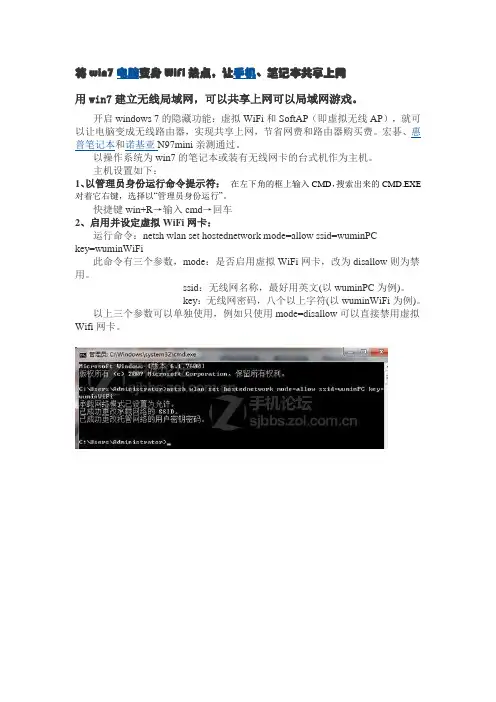
将win7电脑变身WiFi热点,让手机、笔记本共享上网用win7建立无线局域网,可以共享上网可以局域网游戏。
开启windows 7的隐藏功能:虚拟WiFi和SoftAP(即虚拟无线AP),就可以让电脑变成无线路由器,实现共享上网,节省网费和路由器购买费。
宏碁、惠普笔记本和诺基亚N97mini亲测通过。
以操作系统为win7的笔记本或装有无线网卡的台式机作为主机。
主机设置如下:1、以管理员身份运行命令提示符:在左下角的框上输入CMD,搜索出来的CMD.EXE 对着它右键,选择以“管理员身份运行”。
快捷键win+R→输入cmd→回车2、启用并设定虚拟WiFi网卡:运行命令:netsh wlan set hostednetwork mode=allow ssid=wuminPCkey=wuminWiFi此命令有三个参数,mode:是否启用虚拟WiFi网卡,改为disallow则为禁用。
ssid:无线网名称,最好用英文(以wuminPC为例)。
key:无线网密码,八个以上字符(以wuminWiFi为例)。
以上三个参数可以单独使用,例如只使用mode=disallow可以直接禁用虚拟Wifi网卡。
开启成功后,网络连接中会多出一个网卡为“Microsoft Virtual WiFi Miniport Adapter”的无线连接2,为方便起见,将其重命名为虚拟WiFi。
若没有,只需更新无线网卡驱动就OK了。
3、设置Internet连接共享:在“网络连接”窗口中,右键单击已连接到Internet的网络连接,选择“属性”→“共享”,勾上“允许其他······连接(N)”并选择“虚拟WiFi”。
确定之后,提供共享的网卡图标旁会出现“共享的”字样,表示“宽带连接”已共享至“虚拟WiFi”。
4、开启无线网络:继续在命令提示符中运行:netsh wlan start hostednetwork(将start改为stop即可关闭该无线网,以后开机后要启用该无线网只需再次运行此命令即可)至此,虚拟WiFi的红叉叉消失,WiFi基站已组建好,主机设置完毕。
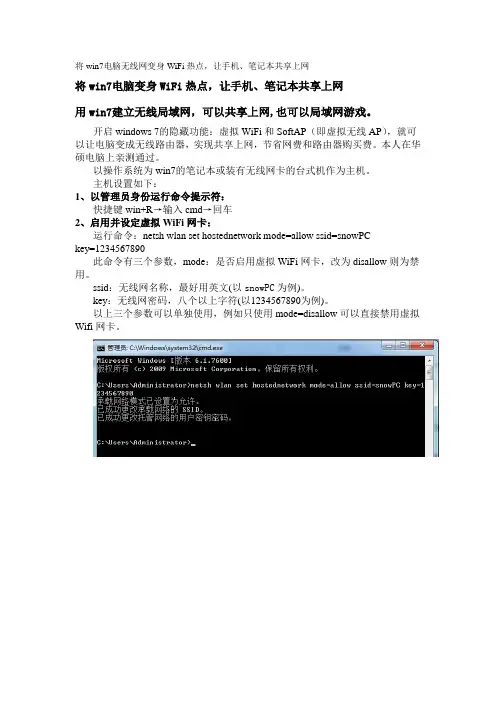
将win7电脑无线网变身WiFi热点,让手机、笔记本共享上网将win7电脑变身WiFi热点,让手机、笔记本共享上网用win7建立无线局域网,可以共享上网,也可以局域网游戏。
开启windows 7的隐藏功能:虚拟WiFi和SoftAP(即虚拟无线AP),就可以让电脑变成无线路由器,实现共享上网,节省网费和路由器购买费。
本人在华硕电脑上亲测通过。
以操作系统为win7的笔记本或装有无线网卡的台式机作为主机。
主机设置如下:1、以管理员身份运行命令提示符:快捷键win+R→输入cmd→回车2、启用并设定虚拟WiFi网卡:运行命令:netsh wlan set hostednetwork mode=allow ssid=snowPCkey=1234567890此命令有三个参数,mode:是否启用虚拟WiFi网卡,改为disallow则为禁用。
ssid:无线网名称,最好用英文(以snowPC为例)。
key:无线网密码,八个以上字符(以1234567890为例)。
以上三个参数可以单独使用,例如只使用mode=disallow可以直接禁用虚拟Wifi网卡。
开启成功后,网络连接中会多出一个网卡为“Microsoft Virtual WiFi Miniport Adapter”的无线连接,在我电脑上见上图是无线网络连接4。
若没有,只需更新无线网卡驱动就OK了。
3、设置Internet连接共享:在“网络连接”窗口中,右键单击已连接到Internet的网络连接,(根据自己实际的情况,有的是宽带连接,有的是本地连接,我电脑上是本地连接3),选择“属性”→“共享”,勾上“允许其他网络用户通过此计算机的Internet连接来连接(N)”并选择“无线网络连接4”。
确定之后,提供共享的网卡图标旁会出现“共享的”字样,表示“宽带连接”已共享至“无线网络连接4”。
4、开启无线网络:继续在命令提示符中运行:netsh wlan start hostednetwork(将start改为stop即可关闭该无线网,以后开机后要启用该无线网只需再次运行此命令即可)至此,‘无线网络连接4’的红叉叉消失,这时查看无线网络连接4的状态见下图,连接中IPv4连接显示的Internet表示已经连接上Internet网络。
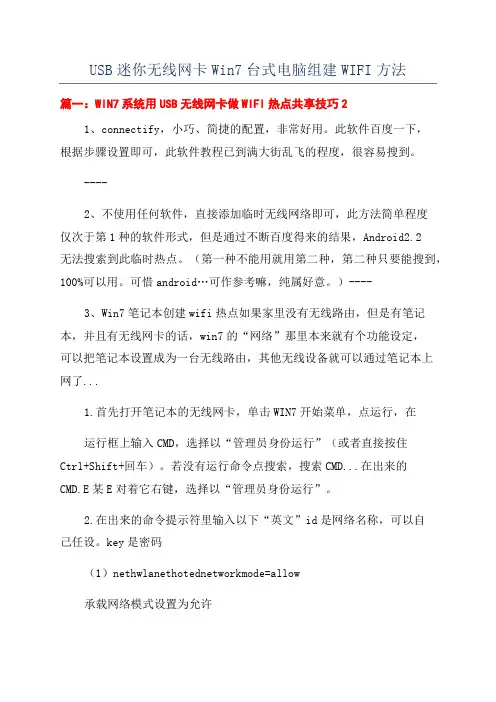
USB迷你无线网卡Win7台式电脑组建WIFI方法篇一:WIN7系统用USB无线网卡做WIFI热点共享技巧21、connectify,小巧、简捷的配置,非常好用。
此软件百度一下,根据步骤设置即可,此软件教程已到满大街乱飞的程度,很容易搜到。
----2、不使用任何软件,直接添加临时无线网络即可,此方法简单程度仅次于第1种的软件形式,但是通过不断百度得来的结果,Android2.2无法搜索到此临时热点。
(第一种不能用就用第二种,第二种只要能搜到,100%可以用。
可惜android…可作参考嘛,纯属好意。
)----3、Win7笔记本创建wifi热点如果家里没有无线路由,但是有笔记本,并且有无线网卡的话,win7的“网络”那里本来就有个功能设定,可以把笔记本设置成为一台无线路由,其他无线设备就可以通过笔记本上网了...1.首先打开笔记本的无线网卡,单击WIN7开始菜单,点运行,在运行框上输入CMD,选择以“管理员身份运行”(或者直接按住Ctrl+Shift+回车)。
若没有运行命令点搜索,搜索CMD...在出来的CMD.E某E对着它右键,选择以“管理员身份运行”。
2.在出来的命令提示符里输入以下“英文”id是网络名称,可以自己任设。
key是密码(1)nethwlanethotednetworkmode=allow承载网络模式设置为允许(2)nethwlanethotednetworkid=OPENkey=1234567890设置一个名字为OPEN的无线接入点,接入点密码为1234567890(3)nethwlantarthotednetwork启动承载网络看图:注:每次重启之后都必须重复以上步骤才能开启这个接入点。
每次开启电脑会发现那个虚拟无线网络显示“未连接”,不用怕!!只要新建一个文本文件,输入“nethwlantarthotednetwork”,然后保存为BAT格式,为方便开启,我放到桌面并且命名为“开启WIFI.BAT”。
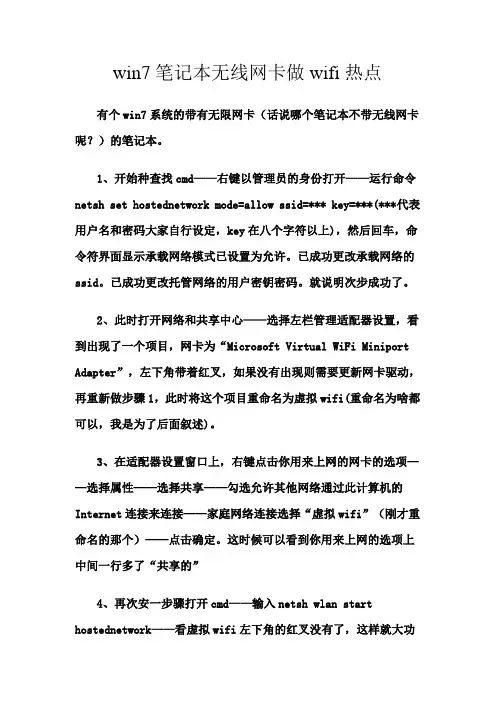
win7笔记本无线网卡做wifi热点有个win7系统的带有无限网卡(话说哪个笔记本不带无线网卡呢?)的笔记本。
1、开始种查找cmd——右键以管理员的身份打开——运行命令netsh set hostednetwork mode=allow ssid=*** key=***(***代表用户名和密码大家自行设定,key在八个字符以上),然后回车,命令符界面显示承载网络模式已设置为允许。
已成功更改承载网络的ssid。
已成功更改托管网络的用户密钥密码。
就说明次步成功了。
2、此时打开网络和共享中心——选择左栏管理适配器设置,看到出现了一个项目,网卡为“Microsoft Virtual WiFi Miniport Adapter”,左下角带着红叉,如果没有出现则需要更新网卡驱动,再重新做步骤1,此时将这个项目重命名为虚拟wifi(重命名为啥都可以,我是为了后面叙述)。
3、在适配器设置窗口上,右键点击你用来上网的网卡的选项——选择属性——选择共享——勾选允许其他网络通过此计算机的Internet连接来连接——家庭网络连接选择“虚拟wifi”(刚才重命名的那个)——点击确定。
这时候可以看到你用来上网的选项上中间一行多了“共享的”4、再次安一步骤打开cmd——输入netsh wlan start hostednetwork——看虚拟wifi左下角的红叉没有了,这样就大功告成了。
打开你的手机,搜索wifi,输入密码就可以随心所欲的上网了。
5、为了每次开机之后启动方便,可以在桌面新建一个txt文件,打开之后输入netsh wlan start hostednetwork,保存关闭,重命名改后缀txt为bat,确认修改,以后每次开机以管理员的身份运行这个文件就好了。
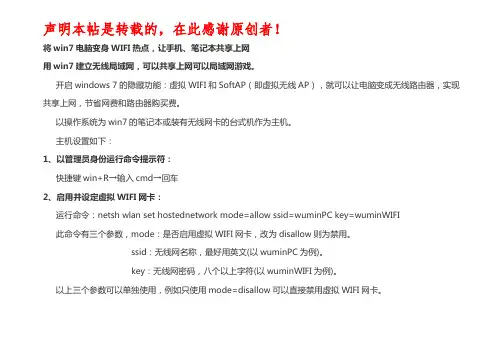
声明本帖是转载的,在此感谢原创者!将win7电脑变身WIFI热点,让手机、笔记本共享上网用win7建立无线局域网,可以共享上网可以局域网游戏。
开启windows 7的隐藏功能:虚拟WIFI和SoftAP(即虚拟无线AP),就可以让电脑变成无线路由器,实现共享上网,节省网费和路由器购买费。
以操作系统为win7的笔记本或装有无线网卡的台式机作为主机。
主机设置如下:1、以管理员身份运行命令提示符:快捷键win+R→输入cmd→回车2、启用并设定虚拟WIFI网卡:运行命令:netsh wlan set hostednetwork mode=allow ssid=wuminPC key=wuminWIFI此命令有三个参数,mode:是否启用虚拟WIFI网卡,改为disallow则为禁用。
ssid:无线网名称,最好用英文(以wuminPC为例)。
key:无线网密码,八个以上字符(以wuminWIFI为例)。
以上三个参数可以单独使用,例如只使用mode=disallow可以直接禁用虚拟WIFI网卡。
这里我们运行:”netsh wlan set hostednetwork mode=allow ssid=ACE-PC key=12345678”命令运行成功之后,网络连接中会多出一个网卡为“Microsoft Virtual WIFI Miniport Adapter”的“无线网络连接”2(需要大概一分钟的时间,请耐性等候),为方便起见,将其重命名为虚拟WIFI。
若没有,只需更新无线网卡驱动就OK了。
3、设置Internet连接共享:在“网络连接”窗口中,右键单击已连接到Internet的网络连接(这里是CMCC-EDU),选择“属性”→“共享”,勾上“允许其他······连接(N)”并选择“虚拟WIFI”。
后,提供共享的网卡图标旁会出现“共享的”字样,表示“宽带连接”已共享至“虚拟WIFI”。
Windows7建⽴⽆线WiFi热点疑难问题解决⽅法第⼀篇:Win7建⽴⽆线wifi热点⼿机电脑⽆线共享上⽹windows 7本⾝就有⽆线路由器的功能,传统的临时⽆线⽹(即Ad Hoc 模式)是⼀种点对点⽹络,类似于有线⽹中的“双机互联”虽然也能实现互联⽹共享,但主要⽤于两个设备临时互联,并且有的设备(如:采⽤Android系统的⼿机等设备)并不⽀持连接到临时⽆线⽹络,换句话就是找不到该⽆线⽹络信号。
另外,由于⼀块⽆线⽹卡只能连接到⼀个⽆线⽹络,因此,如果通过⽆线⽹卡连接到Internet,就不能再使⽤这个⽆线⽹卡建⽴临时⽹络,共享Internet 了。
⽽Win7 中的隐藏功能,虚拟Wifi(即虚拟⽆线AP,也可叫虚拟WiFi )功能可以在⼀块真实⽆线⽹卡基础上再虚拟出⼀块⽹卡,实现⽆线路由器的AP 功能,解决了临时⽹络的所有问题。
本⽅法最适合不使⽤路由器或路由器断电,但需要⽆线共享上⽹,且需要⼿机共享上⽹尤其是Android系统的⼿机。
⼀、以操作系统为win7的笔记本或装有⽆线⽹卡的win7台式机作为主机。
配臵步骤如下:1.以管理员⾝份运⾏命令提⽰符:⽤快捷键win+R→输⼊cmd→回车(如图1、图2)图-1命令⾏注解:Mode:是否启⽤虚拟Wifi⽹卡,(改为disallow则为禁⽤,虚拟⽹卡即会消失。
)ssid:指定⽆线⽹络的名称(可以⾃定义),最好为英⽂。
Key:指定⽆线⽹络的密码。
该密码⽤于对⽆线⽹进⾏安全的WPA2加密,能够很好的防⽌被蹭⽹。
(8位或以上数字或字母)以上三个参数也可以单独使⽤例如:1、netsh wlan set hostednetwork mode=allow(承载⽹络模式设置为允许即:开启⽆线虚拟Wifi⽹卡)2、netsh wlan set hostednetwork mode=disallow(禁⽤⽆线虚拟Wifi⽹卡,⽹络图标消失)3、netsh wlan set hostednetwork ssid=Intel(R)WiFi-5300BGN key=12345678(设置⼀个ssid为Intel(R)WiFi-5300BGN的⽆线接⼊点,接⼊点密码为12345678)2、建⽴WIN7的虚拟WiFi⽹络:键⼊命令:netsh wlan set hostednetwork mode=allow ssid=Intel(R)WiFi-5300BGN key=12345678这时打开⽹络连接窗⼝,可以看到窗⼝内多了个⽆线⽹络连接2。
将win7电脑变身WIFI热点,让手机、笔记本共享上网用win7建立无线局域网。
开启windows 7的隐藏功能:虚拟WIFI和SoftAP(即虚拟无线AP),就可以让电脑变成无线路由器,实现共享上网,节省网费和路由器购买费。
以操作系统为win7的笔记本或装有无线网卡的台式机作为主机。
主机设置如下:1、以管理员身份运行命令提示符:快捷键win+R→输入cmd→回车2、启用并设定虚拟WIFI网卡:运行命令:netsh wlan set hostednetwork mode=allowssid=feifeiPC key=feifei520此命令有三个参数,mode:是否启用虚拟WIFI网卡,改为disallow则为禁用。
ssid:无线网名称,最好用英文(以wuminPC为例)。
key:无线网密码,八个以上字符(以wuminWIFI为例)。
以上三个参数可以单独使用,例如只使用mode=disallow可以直接禁用虚拟WIFI网卡。
这里我们运行:”netshwlan set hostednetwork mode=allow ssid=ACE-PC key=12345678”命令运行成功之后,网络连接中会多出一个网卡为“Microsoft Virtual WIFI Miniport Adapter”的“无线网络连接”2(需要大概一分钟的时间,请耐性等候),为方便起见,将其重命名为虚拟WIFI。
若没有,只需更新无线网卡驱动就OK了。
3、设置Internet连接共享:在“网络连接”窗口中,右键单击已连接到Internet的网络连接(这里是CMCC-EDU),选择“属性”→“共享”,勾上“允许其他······连接(N)”并选择“虚拟WIFI”。
确定之后,提供共享的网卡图标旁会出现“共享的”字样,表示“宽带连接”已共享至“虚拟WIFI”。
4、开启无线网络:继续在命令提示符中运行:netsh wlan start hostednetwork(将start改为stop即可关闭该无线网,以后开机后要启用该无线网只需再次运行此命令即可)至此,虚拟WIFI的红叉叉消失,WIFI基站已组建好,主机设置完毕。
win7电脑如何发射WiFi热点共享上网将win7电脑变身WiFi热点,发射无线WiFi,让手机、笔记本共享上网,用win7建立无线局域网,可以共享上网可以局域网游戏。
将win7电脑发射WiFi热点共享上网的方法其实很简单,下面由店铺告诉你!win7电脑发射WiFi热点共享上网的方法以管理员身份运行命令提示符:快捷键win+R→输入cmd→回车启用并设定虚拟WiFi网卡:运行命令:netsh wlan set hostednetwork mode=allow ssid=zhaoyan key=zhaoyan123此命令有三个参数,mode:是否启用虚拟WiFi网卡,改为disallow则为禁用。
ssid:无线网名称,最好用英文(以wuminPC为例)。
key:无线网密码,八个以上字符(以wuminWiFi为例)。
以上三个参数可以单独使用,例如只使用mode=disallow可以直接禁用虚拟Wifi网卡。
开启成功后,网络连接中会多出一个网卡为“Mic rosoft Virtual WiFi Miniport Adapter”的无线连接2,为方便起见,将其重命名为共享WiFi。
若没有,只需更新无线网卡驱动就OK了。
设置Internet连接共享:在“网络连接”窗口中,右键单击已连接到Internet的网络连接,选择“属性”→“共享”,勾上“允许其他······连接(N)”并选择“共享WiFi”。
确定之后,提供共享的网卡图标旁会出现“共享的”字样,表示“宽带连接”已共享至“共享WiFi”。
开启无线网络:继续在命令提示符中运行:netsh wlan start hostednetwork(将start改为stop即可关闭该无线网,以后开机后要启用该无线网只需再次运行此命令即可)至此,虚拟WiFi的红叉叉消失,WiFi基站已组建好,主机设置完毕。
笔记本、带WiFi模块的手机等子机搜索到无线网络zhaoyan,输入密码zhaoyan123,就能共享上网啦!显示无线网络信息命令:netsh wlan show hostednetwork虚拟无线AP发射的WLAN是802.11g标准,带宽为54Mbps。
用win7电脑将有线网变身无线网WiFi 热点,让手机、笔记本共享上网开启windows 7的隐藏功能:虚拟WiFi和SoftAP (即虚拟无线AP),就可以让电脑变成无线路由器,实现共享上网,节省网费和路由器购买费。
宏碁、惠普笔记本和MX亲测通过。
以操作系统为win7的笔记本或装有无线网卡的台式机作为主机。
主机设置如下:1、以管理员身份运行命令提示符:快捷键win+R→输入cmd→回车2、启用并设定虚拟WiFi网卡:运行命令:netsh wlan set hostednetworkmode=allow ssid=wuminPC key=wuminWiFi (可以复制右键粘贴,不能Ctrl+V哦)此命令有三个参数,mode:是否启用虚拟WiFi网卡,改为disallow则为禁用。
ssid:无线网名称,最好用英文(以wuminPC为例)。
key:无线网密码,八个以上字符(以wuminWiFi为例)。
以上三个参数可以单独使用,例如只使用mode=disallow可以直接禁用虚拟Wifi网卡。
开启成功后,网络连接中会多出一个网卡为“Microsoft Virtual WiFi Miniport Adapter”的无线连接2,为方便起见,将其重命名为虚拟WiFi。
若没有,只需更新无线网卡驱动就OK了。
3、设置Internet连接共享:在“网络连接”窗口中,右键单击已连接到Internet 的网络连接,选择“属性”→“共享”,勾上“允许其他••••••连接(N)”并选择“虚拟WiFi”。
确定之后,提供共享的网卡图标旁会出现“共享的”字样,表示“宽带连接”已共享至“虚拟WiFi”。
4、开启无线网络:继续在命令提示符中运行:netsh wlan start hostednetwork(以后开机后要启用该无线网只需再次运行此命令即可)(将start改为stop即可关闭该无线网:netsh wlan stop hostednetwork)至此,虚拟WiFi的红叉叉消失,WiFi基站已组建好,主机设置完毕。
将win7电脑变身WiFi热点主机设置如下:1、以管理员身份运行命令提示符:快捷键win+R→输入cmd→回车2、启用并设定虚拟WiFi网卡:运行命令:netsh wlan set hostednetwork mode=allow ssid=wuminPC key=wuminWiFi此命令有三个参数,mode:是否启用虚拟WiFi网卡,改为disallow则为禁用。
ssid:无线网名称,最好用英文(以wuminPC为例)。
key:无线网密码,八个以上字符(以wuminWiFi为例)。
以上三个参数可以单独使用,例如只使用mode=disallow可以直接禁用虚拟Wifi网卡。
开启成功后,网络连接中会多出一个网卡为“Microsoft V irtual WiFi Miniport Adapter”的无线连接2,为方便起见,将其重命名为虚拟WiFi。
若没有,只需更新无线网卡驱动就OK了。
3、设置Internet连接共享:在“网络连接”窗口中,右键单击已连接到Internet的网络连接,选择“属性”→“共享”,勾上“允许其他······连接(N)”并选择“虚拟WiFi”。
确定之后,提供共享的网卡图标旁会出现“共享的”字样,表示“宽带连接”已共享至“虚拟WiFi”。
4、开启无线网络:继续在命令提示符中运行:netsh wlan start hostednetwork(将start改为stop即可关闭该无线网,以后开机后要启用该无线网只需再次运行此命令即可)至此,虚拟WiFi的红叉叉消失,WiFi基站已组建好,主机设置完毕。
笔记本、带WiFi模块的手机等子机搜索到无线网络wuminPC,输入密码wuminWiFi,就能共享上网啦!附:显示无线网络信息命令:netsh wlan show hostednetwork虚拟无线AP发射的WLAN是802.11g标准,带宽为54Mbps。
高手给详细的WIN7设置wifi热点的方法、2011-12-30 22:20Suoerwesson|分类:网站使用|浏览217927次|该问题已经合并到>>2011-12-31 09:18提问者采纳1、以管理员身份运行命令提示符:快捷键win+R→输入cmd→回车2、启用并设定虚拟WiFi网卡:运行命令:netsh wlan set hostednetwork mode=allow ssid=mywifi key=123 45678此命令有三个参数,mode:是否启用虚拟WiFi网卡,改为disallow则为禁用。
ssid:无线网名称,最好用英文(以mywifi为例)。
key:无线网密码,八个以上字符(以12345 678为例)。
以上三个参数可以单独使用,例如只使用mode=disallow可以直接禁用虚拟Wi fi网卡。
2,开启成功后,网络连接中会多出一个网卡为“Microsoft Virtual WiFi Minipor t Adapter”的无线连接。
若没有,只需更新无线网卡驱动就OK了。
3、设置Internet连接共享:在“网络连接”窗口中,右键单击已连接到Internet的网络连接,选择“属性”→“共享”,勾上“允许其他······连接(N)”并选择“虚拟WiFi”。
确定之后,提供共享的网卡图标旁会出现“共享的”字样,表示“宽带连接”已共享至“虚拟WiFi”。
4、开启无线网络:继续在命令提示符中运行:netsh wlan start hostednetwork(将start改为stop即可关闭该无线网,以后开机后要启用该无线网只需再次运行此命令即可)至此,虚拟WiFi的红叉叉消失,WiFi基站已组建好。
笔记本、带WiFi模块的手机等子机搜索到无线网络mywifi,输入密码12345678,就能共享上网啦!。
如何用WIN7建立无线热点,供没有无线网的我们在家里轻松使用,不过你家
得有宽带吧!《转》
来源: 董昱的日志
开启windows 7的隐藏功能:虚拟WiFi和SoftAP(即虚拟无线AP),就可以
让电脑变成无线路由器,实现共享上网,节省网费和路由器购买费。iphone4
亲测通过,比conncetify方便,稳定,网速好!
以操作系统为win7的笔记本或装有无线网卡的台式机作为主机。
主机设置如下:
1、以管理员身份运行命令提示符:
“开始”---在搜索栏输入“cmd”----右键以“管理员身份运行”
2启用并设定虚拟WiFi网卡:
运行命令:netsh wlan set hostednetwork mode=allow ssid=wuminPC
key=wuminWiFi
(注意:上边命令"ssid"后红字为网络名称,自己随便命名,比如wuminPC可改为MyWiFi
等等,自己喜欢怎么命名都行
"Key"后边红字为密码,自己随便命名,比如wuminWiFi 可以改为12345678,总之自己命名
就可以了,不一定非得这个网络名称,这个密码,密码8位以上最好
)
此命令有三个参数,mode:是否启用虚拟WiFi网卡,改为disallow则为禁用。
ssid:无线网名称,最好用英文(以wuminPC为例),即要设定的wifi名称。
key:无线网密码,八个以上字符(以wuminWiFi为例),即你要设定的wifi
密码。
以上三个参数可以单独使用,例如只使用mode=disallow可以直接禁用虚拟
Wifi网卡。
相信以前用过DOS的人都知道怎么运行命令了,那就是输入按回车
netsh wlan set hostednetwork mode=allow ssid=wuminPC key=wuminWiFi
运行之后看到以下内容:
然后再打开
“网络和共享中心”--“更改适配器设置”看看是不是多了一项,若果有多出的这
一项“Microsoft Virtual WiFi Miniport Adapter”,那么说明你前边的设置是真确的。
开启成功,网络连接中会多出一个网卡为“Microsoft Virtual WiFi Miniport
Adapter”的无线。
为方便起见,将其重命名为虚拟WiFi。若没有,只需更新无线网卡驱动就
OK了。
3、设置Internet连接共享:
在“网络连接”窗口中,右键单击已连接到Internet的网络连接,选择“属
性”→“共享”,勾上“允许其他······连接(N)”并选择“虚拟
WiFi”。
确定之后,提供共享的网卡图标旁会出现“共享的”字样,表示“宽带连接”
已共享至“虚拟WiFi。
4、开启无线网络:
继续在命令提示符中运行:netsh wlan start hostednetwork
当然可以新建一个记事本文件复制:netsh wlan start hostednetwork 然后
另存为:启动WIFI热点.bat
下次开机的时候只需要以“管理员身份运行”就启动了。
至此,虚拟WiFi的红叉叉消失,WiFi基站已组建好,主机设置完毕。,iphone,
touch,笔记本,带WiFi模块的手机等子机搜索到无线网络wuminPC,输入密
码wuminWiFi,就能共享上网啦
网络名称和密码可以按照自己喜欢的写。
用这种方法建立的无线网络,比使用connetify要稳定,简单,而且网速好。
需要的朋友可以试试,好用的话不要忘记顶顶哦!
==================================================================
==================================
附:显示无线网络信息命令:netsh wlan show hostednetwork
======================================================
===============================================
更新:有网友说还可以桥接的方法建立共享,也一并总结了,希望对网友有帮助!
1.删除电脑之前已经建立所有的临时网络:进入“网络与共享中心”——
选择左边”管理无线网络“——选中无用的临时网络右键单击删除网络
确定退出
2.无线网卡的IP设定:“网络和共享中心”——无线网络连接选择属性
——双击下面IPv4IP设置为自动获取,click确定。
3.禁用本地连接和无线网络连接的连接共享。 分别右键单击“本地连
接”和“无线网络连接”选择“属性”——
单击共享选项卡取消允许.
4.建立桥接(关键步骤,跟vista最大区别)
”网络与共享中心“——”更改适配器设置“,进入网络连接界面——(重
中之重)拔掉连接到笔记本上的有线网卡网线——按下Ctrl,同时选中
”本地连接“和”无线网络连接“ ——右键单击其中任意一个选择桥接
——等待出现网桥图标以后,插上网线
5.创建临时网络
网络与共享中心“——单击”管理无线网络“——单击中间的”添加“——
在新打开的窗口选择”创建临时网络“点击”下一步"
进入如下步骤要求输入输入网络名和密码,网络名自己命名,密码自己
设定,安全类型选WEP
click“下一步”等待关闭。
6 开启笔记本的无线网络.左键点击右下角的网络图标,连接刚刚创建
的wifi临时网络(比如我设置的“wifi for iPod”)
这样你就可以共享笔记本的网络了!
netsh wlan set hostednetwork mode=allow ssid=seven key=a1234567
netsh wlan start hostednetwork
然后把防火墙关闭
出现了
internet连接共享访问被启用时,出现了一个错误
(null) 如下图
发现 启用了 服务里面的防火墙 就 可以